NuanceWDS.exe, kuid kui see põhjustab probleeme, tuleks see keelata
- NuanceWDS.exe vastutab Nuance Windowsi töölauaotsingu (NuanceWDS) tausttarkvara eest.
- Kasutajad saavad programmid desinstallida, kui see põhjustab probleeme arvuti funktsionaalsusega.
- Lõpetage NuanceWDS.exe ülesanded tegumihalduris ja kustutage fail selle probleemide leevendamiseks.
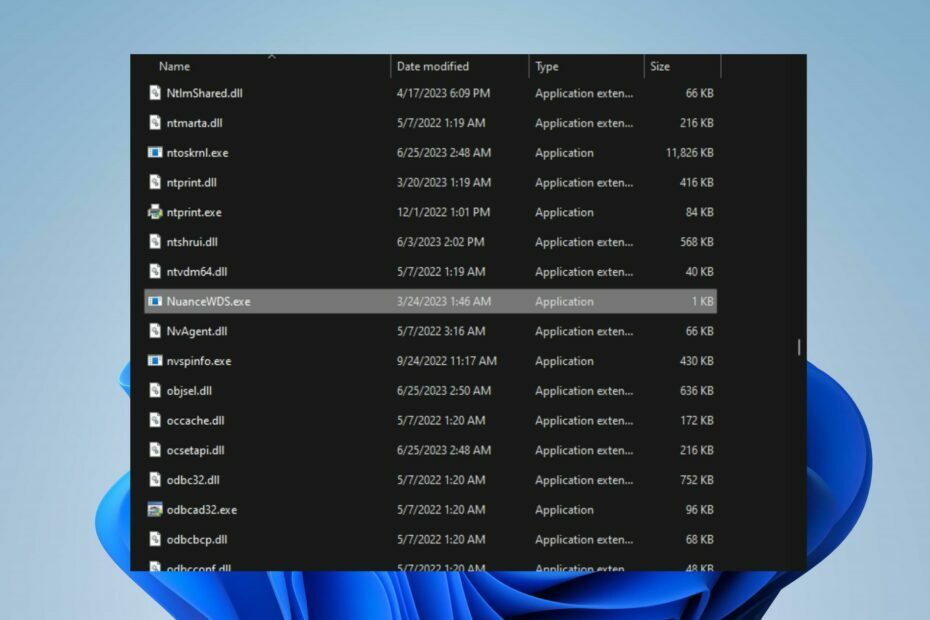
XINSTALLIMINE Klõpsates ALLALAADIMISE FAILIL
- Laadige alla Fortect ja installige see arvutis.
- Käivitage tööriista skannimisprotsess rikutud failide otsimiseks, mis on teie probleemi allikaks.
- Paremklõpsake Alusta remonti et tööriist saaks käivitada fikseerimisalgoritmi.
- Fortecti on alla laadinud 0 lugejad sel kuul.
Kui näete oma arvutis faili NuanceWDS.exe või protsessi, on see konkreetse programmi eest vastutav käivitatav fail. Selles juhendis käsitletakse aga seda, mida NuanceWDS.exe arvutis teeb. Samuti arutame, kas peaksite selle desinstallima.
Teise võimalusena on meil selle kohta üksikasjalik artikkel exe-failid, mis kustutavad end Windowsis ja mõned viisid selle parandamiseks.
Mis on NuanceWDS.exe?
NuanceWDS.exe on käivitatav fail, mis kuulub Nuance Communicationsi välja töötatud taustaprogrammi Nuance Windows Desktop Search (NuanceWDS).
Lisaks on allpool loetletud mõned NuanceWDS.exe funktsioonid:
- Parandab otsinguvõimalusi Windowsi operatsioonisüsteemides.
- Indekseerib teie arvutis oleva sisu, sealhulgas faile, dokumente, e-kirju jne.
- Loob kiireks ja tõhusaks otsimiseks failide teabest organiseeritud andmebaasi.
- Pakub kiiremaid otsingutulemusi, säilitades ajakohase registri.
- Integreerub Windowsi operatsioonisüsteemiga.
- Töötab taustal, värskendades pidevalt indeksit.
Kas ma peaksin NuanceWDS.exe desinstallima?
See, kas peaksite Nuance Windows Desktop Search (NuanceWDS) desinstallima või mitte, sõltub teie isiklikest eelistustest.
Kui märkate probleeme või kahtlustate, et see on nakatunud pahavaraga, tehke selle legitiimsuse kindlakstegemiseks järgmist.
- Kontrollige, kas fail NuanceWDS.exe ühtib õige faili asukohaga:
C:\Program Files\nüanss\pdf professionaalne 5 - Kontrollige, kas Nuance Communicationsi failiga on seotud digitaalallkiri.
- Käivitage probleemide tuvastamiseks viirusetõrjekontroll või märgistage fail NuanceWDS.exe, kui see on oht.
Kuidas saan NuanceWDS.exe desinstallida?
1. Lõpetage ülesanne ja kustutage fail
- Paremklõpsake Windows nuppu ja klõpsake edasi Tegumihaldur loendi menüüst.
- Seejärel minge lehele Üksikasjad või protsessid sakk. Klõpsake nuppu NuanceWDS.exe paremklõpsake seda loendist ja valige seejärel Lõpeta ülesanne rippmenüüst.
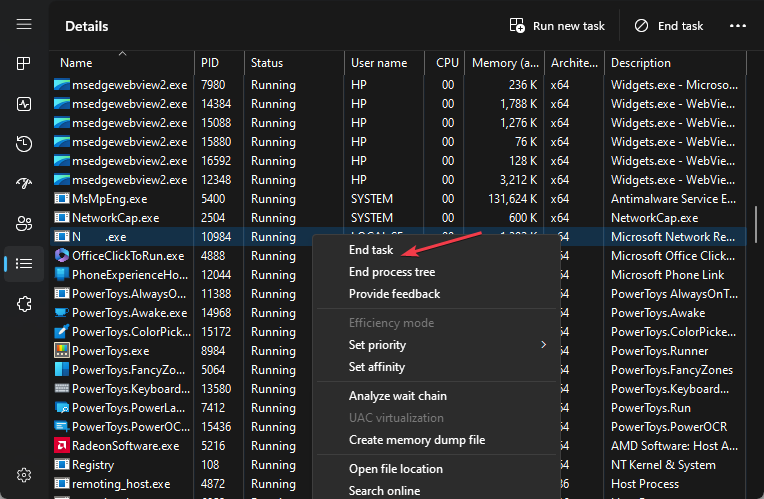
- Klõpsake Okei kinnitamaks, et soovite protsessi ülesande lõpetada.
- Paremklõpsake NuanceWDS.exe ja klõpsake edasi Ava faili asukoht rippmenüüst.

- Paremklõpsake faili asukohas NuanceWDS.exe fail ja valige Kustuta rippmenüüst.
- Taaskäivitage arvuti ja kontrollige, kas NuanceWDS.exe protsess töötab ikka tegumihalduris.
Need sammud peatavad teie arvutis NuanceWDS.exe käivitatava faili ja kustutavad faili File Explorerist. See muudab sellel töötavate programmide töö võimatuks, kuna käivitatav fail on hädavajalik.
Vaadake meie juhendit selle kohta, mida teha, kui Tegumihaldur ei reageeri ega avane Windowsi arvutites.
2. Desinstallige Nuance Windowsi töölauaotsing
- Vajutage nuppu Windows + R võti avamiseks Jookse dialoogiboks, tüüp appwiz.cplja vajutage Sisenema.

- Aastal Programmid ja funktsioonid aken, otsige üles NuanceWDS sisenemine. Valige kirje ja klõpsake nuppu Desinstallige nuppu.
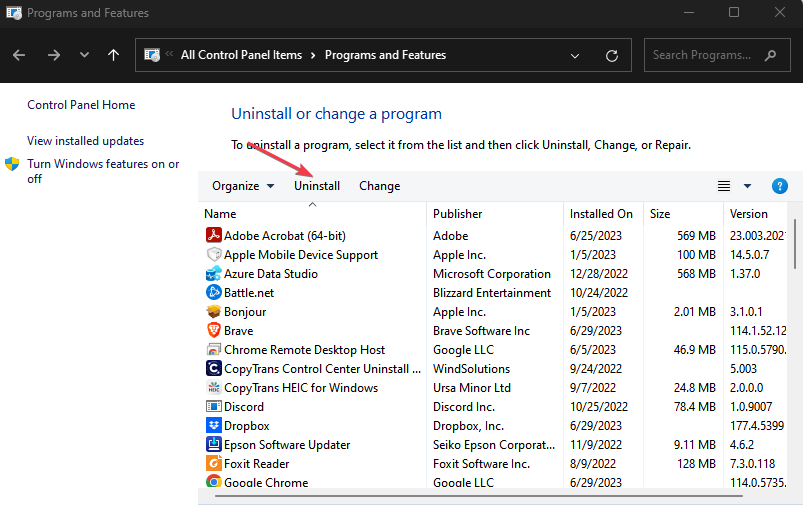
- Järgige desinstalliprotsessi lõpuleviimiseks ekraanil kuvatavaid juhiseid.
- Kui desinstallimisprotsess on lõppenud, taaskäivitage arvuti, et tagada programmi desinstallimine.
NuanceWDS programmi desinstallimine lõpetab selle teenuse teie arvutis ja sellega seotud tegevused, vältides turvariske.
- Mis on Main.exe ja kuidas selle vigu parandada?
- Millist operatsioonisüsteemi enamik ettevõtteid kasutab?
- Mis on Miner.exe ja kas peaksite selle desinstallima?
- Mis on SquirrelTemp ja kas selle kustutamine on ohutu?
- Mis on Mdm.exe ja kas peaksite selle desinstallima?
Samuti saate lugeda selle kohta parim desinstallitarkvara Windows 11 jaoks, et näha tarkvara desinstallimise täiendavaid toiminguid.
Lisaks võib teid huvitada meie artikkel selle põhjuste kohta exe-failid ei avane arvutisse ja mõned parandused probleemi lahendamiseks. Lõpuks on meil üksikasjalik juhend, mida teha, kui viirusetõrjetarkvara blokeerib .exe-failid arvutis.
Kui teil on lisaküsimusi või ettepanekuid, kirjutage need kommentaaride jaotisesse.
Kas teil on endiselt probleeme?
SPONSEERITUD
Kui ülaltoodud soovitused ei ole teie probleemi lahendanud, võib teie arvutis esineda tõsisemaid Windowsi probleeme. Soovitame valida kõik-ühes lahenduse nagu Fortect probleemide tõhusaks lahendamiseks. Pärast installimist klõpsake lihtsalt nuppu Vaata ja paranda nuppu ja seejärel vajutage Alusta remonti.


